Cum se face mai multe pagini în Word (Word)
Cum se fac toate paginile în Word?
Pentru a face pagini în paginile Word (Word), procedați în felul următor:
- Deschideți programul Word;
- să creați un document nou sau să deschideți unul existent;
- selectați fila "Pagină de aspect" => "Orientare" => "Peisaj":
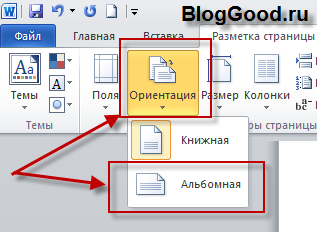
Dacă doriți să treceți de la "Peisaj" la "Rezervați", atunci toate aceleași scheme.
Selectați fila "Layout pagină" => "Orientation" => "Book".
Cum să faci doar câteva pagini în Word?
Dacă aveți un întreg document vordovian format din pagini de carte și aveți nevoie de o pagină sau mai multe pentru a le face peisaj, atunci faceți următoarele lucruri:
Faceți clic pe mouse-ul de pe pagina din Word pe care doriți să faceți un peisaj.
Selectați fila "Pagină de aspect" => "Pauze" => "Pagina următoare":
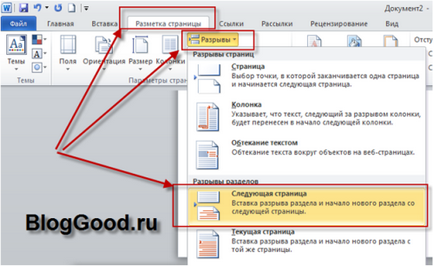
Acum, în fila Aspect pagină, selectați Orientation => Peisaj:
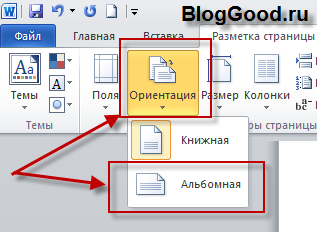
Acum, dacă doriți ca cealaltă pagină să nu mai fie peisagistică, ci rezervați-o, faceți clic pe ea cu ajutorul mouse-ului. Și urmați același algoritm:
Fila de aspect pagină => "Pauze" => "Pagina următoare".
Apoi, în fila "Layout pagină", selectați "Orientation" => "Book".
Asta e tot. Iată un astfel de articol!